Jak zrobić GIF z obrazów w Photoshopie i używać świetnych alternatyw?
Kiedy mówimy o wyrażaniu pomysłów lub poczuciu humoru, jako pierwsze mogą przyjść na myśl memy. Dzięki obrazom możesz już przekazać swoją markę humoru. Możesz dodać tekst, naklejki lub filtry, aby było śmieszniej. Co więcej, jeśli zostaną one połączone w animowany GIF? Dzięki GIF masz również swobodę dodawania tekstu lub naklejek. Ale zamiast statyczne, poruszają się lub są animowane. Z pewnością trafisz w czuły punkt swoich odbiorców i jasno przekażesz swój przekaz. Aby to osiągnąć, mamy tutaj kilka, ale najbardziej idealnych zaleceń, aby tworzyć GIF-y z obrazów.
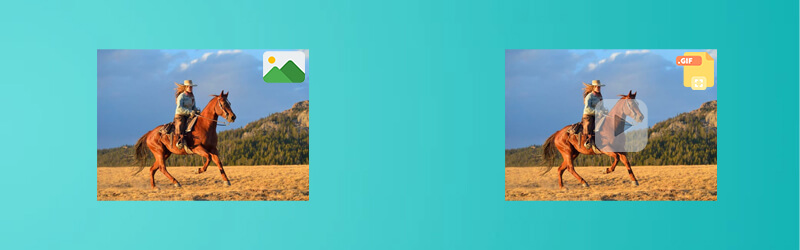

Część 1. Jak tworzyć GIF-y z obrazów na komputerach Mac i Windows
Vidmore Video Converter to aplikacja komputerowa, która ma pełny zestaw funkcji do tworzenia GIF-ów z obrazów nieruchomych. Istnieją gotowe motywy, które możesz wykorzystać na różne okazje lub wydarzenia. Niezależnie od tego, czy chcesz stworzyć zabawny GIF lub pokaz slajdów, życzenia urodzinowe, a nawet prezentację biznesową. Wszystko to jest możliwe dzięki funkcji MV narzędzia. Poznaj więcej jej ofert, wykonując czynności podane poniżej.
Plusy:
Kompatybilny zarówno z komputerami Mac, jak i Windows.
Dostępnych jest wiele stylowych motywów.
Podgląd danych wyjściowych w czasie rzeczywistym.
Cons:
Nie można dodać ruchomego tekstu do GIF-a.
Krok 1. Uruchom oprogramowanie
Aby rozpocząć korzystanie z programu, musisz pobrać go z jego oficjalnej strony internetowej. Zainstaluj go na swoim komputerze i uruchom narzędzie. Następnie przejdź do MV patka.
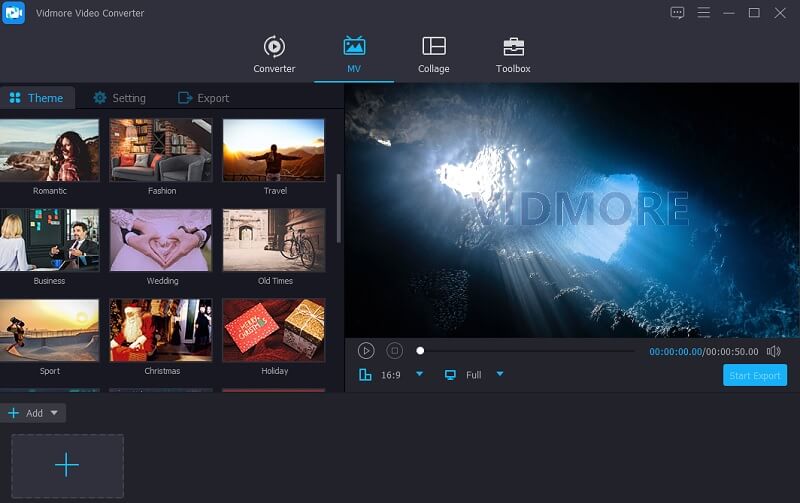
Krok 2. Importuj obrazy
Pod MV prześlij potrzebne obrazy. Możesz zaimportować żądane obrazy z folderu lub przesłać cały folder, w którym zapisane są wszystkie zdjęcia.
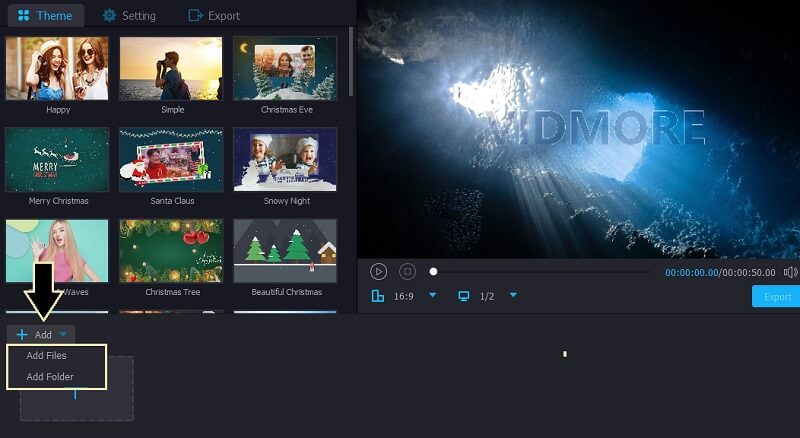
Krok 3. Edytuj zdjęcia
Następnie możesz wybrać spośród dostępnych motywów, które najlepiej odpowiadają Twoim wymaganiom. Alternatywnie możesz edytować zdjęcia jeden po drugim i dostosować czas trwania obrazu w GIF.
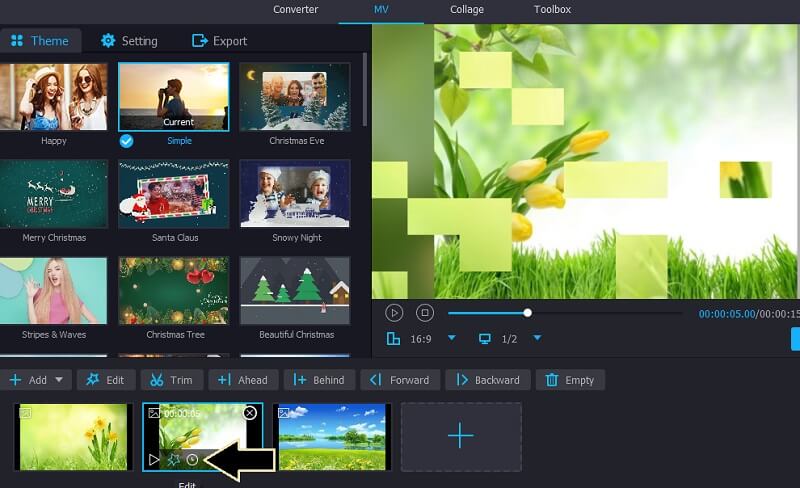
Krok 4. Zapisz obrazy jako GIF
Kliknij Eksport i pojawi się kolejne okno, które pokazuje różne opcje eksportu. Stąd wybierz GIF jako format wyjściowy, a następnie dostosuj inne ustawienia, takie jak liczba klatek na sekundę, rozdzielczości, animacja w pętli i tak dalej. Na koniec kliknij Rozpocznij eksport i otwórz folder, aby sprawdzić podgląd.
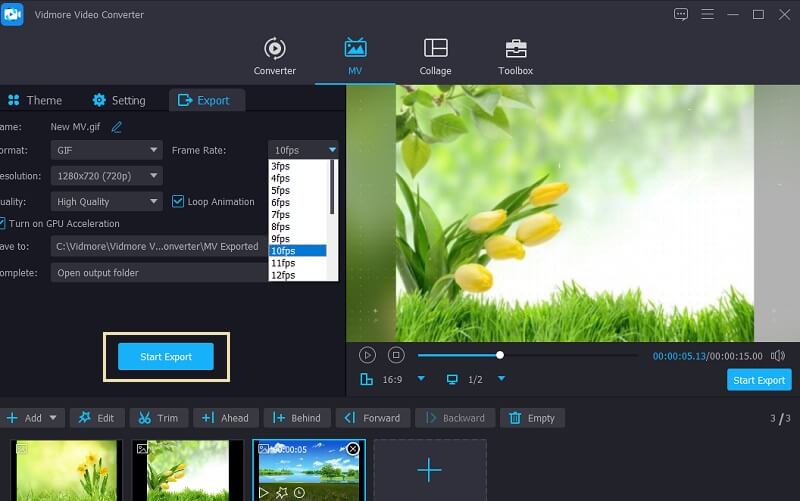
Część 2. Top 5 darmowych twórców GIF online
1.Ezgif
Innym narzędziem, które może pomóc w tworzeniu animowanego GIF-a z obrazów online, jest Ezgif. To, co jest tak dobre w tej aplikacji, to to, że obsługuje obrazy HEIC. Biorąc to pod uwagę, możesz przesyłać obrazy ze smartfona, takiego jak iPhone, aby tworzyć GIF-y. Po przesłaniu obrazów narzędzie zasugeruje zmianę rozmiaru obrazów zbliżoną do rozmiaru najmniejszego obrazu. Dzięki temu zdjęcia w proporcji GIF będą tworzyć ładne i przyjemne animowane obrazki. Z drugiej strony, oto kroki, aby wykorzystać ten program.
Krok 1. Odwiedź stronę Ezgif i wybierz opcję GIF Maker.
Krok 2. Kliknij Wybierz pliki i prześlij potrzebne zdjęcia. Następnie naciśnij Prześlij i zrób GIF! przycisk, aby załadować pliki.
Krok 3. Przed procesem możesz zmienić kolejność obrazów, po prostu przeciągając obraz do żądanej pozycji. Następnie kliknij Zrób GIF-a! przycisk.
Krok 4. Po zakończeniu pojawi się podgląd animowanego GIF-a. Aby go pobrać, po prostu naciśnij Zapisać przycisk.
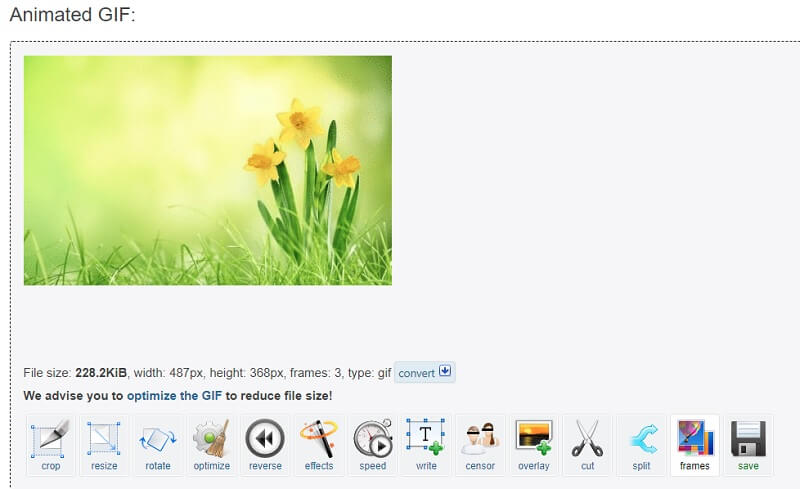
2. GIPHY Utwórz
Bardziej popularnym rozwiązaniem do tworzenia GIF-ów z obrazów jest aplikacja o nazwie GIPHY Create. Użytkownicy online, którzy lubią tworzyć śmieszne memy, bardzo dobrze znają tę platformę. Jest to biblioteka GIF-ów, która obejmuje różne gatunki, takie jak reakcje, rozrywka, sport, artyści i wiele więcej. Poza tym możesz zapisać swój ulubiony GIF do późniejszego przeglądania. Aby dowiedzieć się, jak tworzyć GIF-y z obrazów nieruchomych za pomocą tego narzędzia, wymieniono kroki, które należy wykonać.
Krok 1. Wejdź na stronę GIPHY i kliknij Stwórz z sekcji menu strony.
Krok 2. Aby wygenerować GIF, wybierz GIF która jest pierwszą opcją i zostaniesz poproszony o przesłanie zdjęć. Najpierw wybierz jedno zdjęcie. Aby dowiedzieć się, jak zrobić GIF z 2 obrazów, możesz kliknąć Dodaj więcej zdjęć poniżej przesłanego zdjęcia i edytuj dodając tekst, animację klikając Kontynuuj dekorowanie przycisk.
Krok 3. Gdy jesteś zadowolony, kliknij Kontynuuj przesyłanie przycisk, po którym następuje Prześlij do GIPHY przycisk. Niestety, możesz udostępniać GIF tylko platformom społecznościowym, ale nie zapewnia to sposobu na pobieranie GIF-ów.
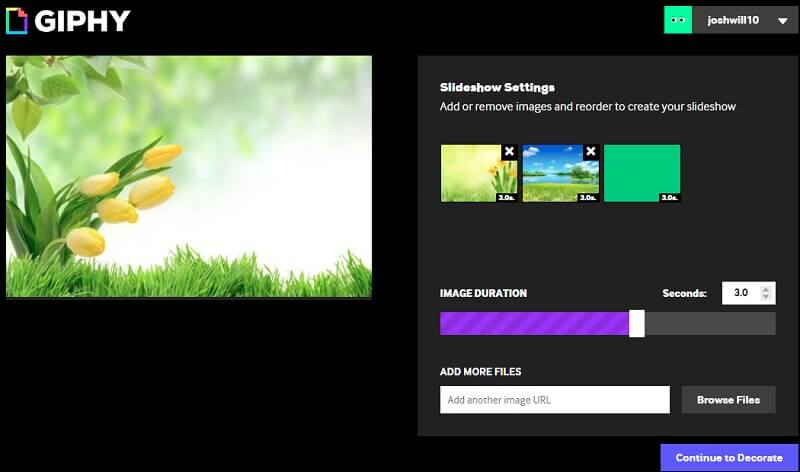
3. Obrazek
Ostatnim wpisem, jaki mamy na liście rozwiązań online, jest Imgflip. Jedną z jego funkcji jest GIF Maker, który pozwala tworzyć GIF-y z obrazów nieruchomych. Istnieją dwa sposoby przesyłania zdjęć. Pierwsza metoda polega na tym, jak zwykle przesyłasz dane z dysku twardego. Drugi polega na skopiowaniu adresu URL na obraz wideo. Dzięki niemu możesz także dostosować opóźnienie obrazów, dopasowanie do ekranu i wiele więcej. Aby wykonać animację GIF z obrazów za pomocą tej aplikacji online, wykonaj następujące czynności.
Krok 1. Po pierwsze, wejdź na oficjalną stronę Imgflip. Kliknij Stwórz rozwijaną listę i wybierz Zrób GIF-a.
Krok 2. Zostaniesz przekierowany do innego okna. Teraz przejdź do Obrazy do GIF panelu, a następnie prześlij swoje zdjęcia. Po prostu kliknij Przesyłać zdjęcia przycisk, aby załadować pliki.
Krok 3. Przed wykonaniem zadania możesz ustawić parametry opóźnienia, szerokości, metody dopasowania i innych opcji wyjściowych.
Krok 4. Na koniec kliknij Generuj GIF przycisk, a następnie Pobierz .gif przycisk, aby uzyskać kopię utworzonego GIF-a.
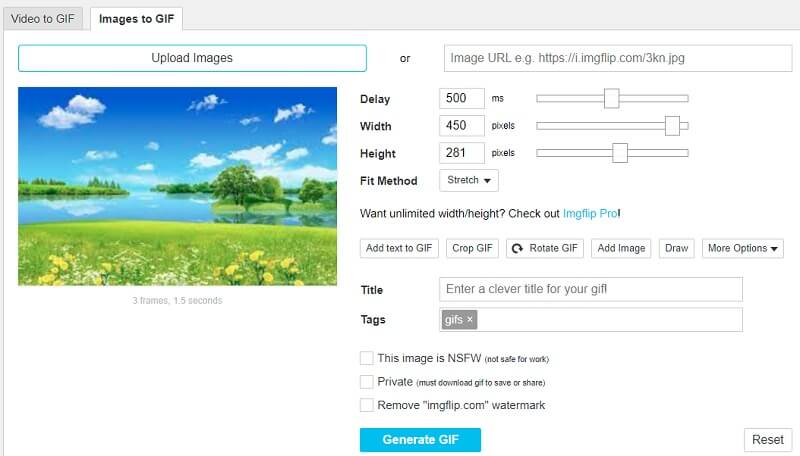
Część 3. Jak zrobić GIF z obrazów w Photoshopie
Jeśli chodzi o manipulowanie obrazami za pomocą zaawansowanych poprawek, Photoshop nie ma sobie równych. Za pomocą tego narzędzia możesz utworzyć wysokiej jakości GIF z obrazów nieruchomych. Poza tym jest to również idealne, jeśli chcesz stworzyć GIF od podstaw. Jest to idealne rozwiązanie dla tych, którzy lubią szkicować lub rysować, aby przekształcić je w animowany GIF. W tej notatce, oto jak zrobić GIF z obrazów nieruchomych w Photoshopie.
Krok 1. Prześlij zdjęcia
Przede wszystkim uruchom aplikację Photoshop na swoim komputerze i zaimportuj potrzebne zdjęcia. Aby to zrobić, otwórz menu dla Plik i przejdź do Skrypty&#gt; Załaduj pliki do stosu. Następnie przejrzyj i wybierz obrazy z folderu. Do tego czasu zdjęcia zostaną załadowane do narzędzia znajdującego się pod Warstwy Sekcja.
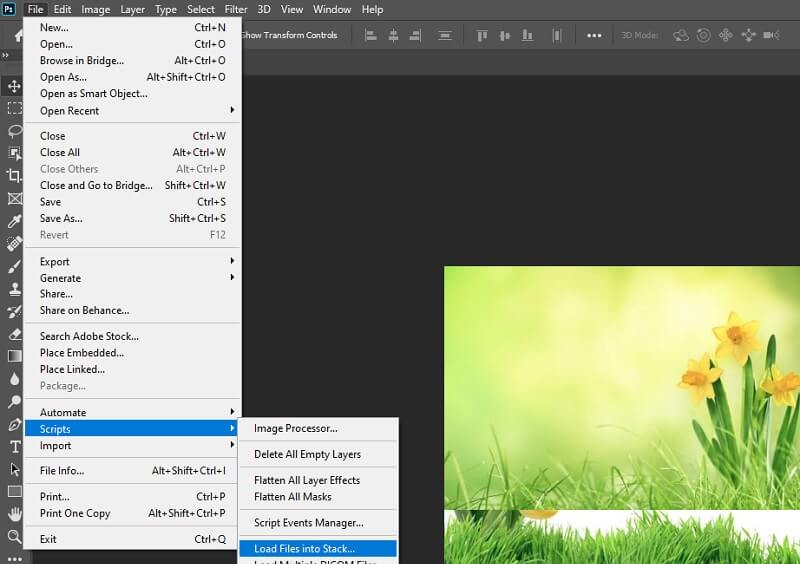
Krok 2. Uzyskaj dostęp do panelu osi czasu
Aby rozpocząć proces, kliknij Okno i otwórz Oś czasu menu. Poniżej interfejsu zobaczysz Utwórz oś czasu wideo opcja. Kliknij menu rozwijane i wybierz Utwórz animację wideo.
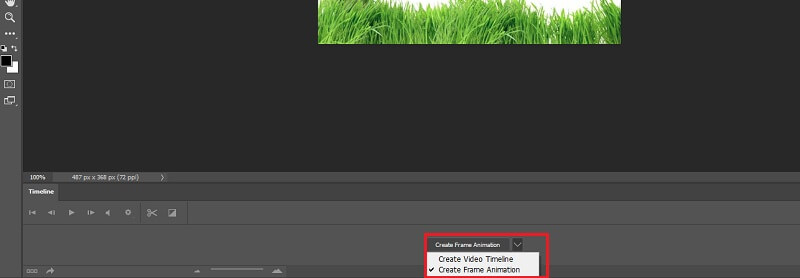
Krok 3. Konwertuj każdą warstwę na klatkę animacji
Teraz możesz przekonwertować każdą warstwę na klatkę animacji. Kliknij ikonę menu powiązaną z panelem osi czasu, a następnie wybierz Twórz ramki z warstw. Następnie zdjęcia zostaną zamienione w ramki i wczytane do Warstwy Sekcja. Już prawie jesteś. Jest to trochę trudne, ale warto użyć Photoshopa do tworzenia GIF-ów z sekwencji obrazów.
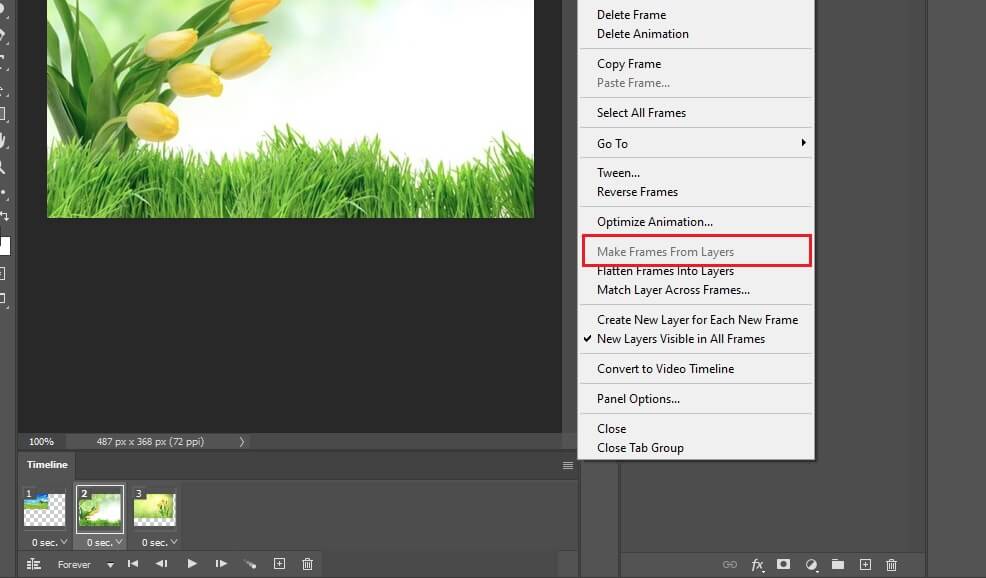
Krok. 4 Dostosuj ustawienia pętli i długość ramki
Przed przekształceniem zdjęć w GIF-y możesz dowolnie dostosować długość ramki i ustawienia pętli. Najlepszy punkt dla długości ramki w dowolnym przypadku użycia wynosi od 0,5 do 1 sekundy. Domyślnie możesz wybierać między raz, 3 razy i na zawsze dla ustawień pętli. Pod ramkami otwórz ustawienia pętli i wybierz jedną z wymienionych opcji.
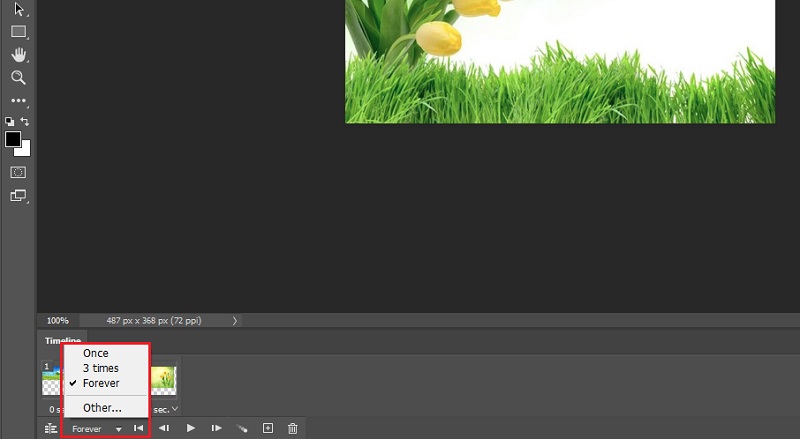
Krok 5. Eksportuj ramki jako GIF
Gdy będziesz zadowolony z ustawień pętli i długości ramki, możesz teraz zapisać ramki jako GIF-y. Aby to zrobić, przejdź do Plik&#gt; Eksport&#gt; Zapisz dla Internetu (starsza wersja)... Pojawi się okno dialogowe, w którym możesz manipulować ustawieniami GIF. Następnie kliknij Zapisać przycisk, aby wykonać wszystkie zmiany i uzyskać kopię danych wyjściowych utworzonego przez Ciebie GIF-a. Opcjonalnie możesz zapisać go jako plik .psd do dalszej edycji i dowiedzieć się więcej o tym, jak zrobić GIF z obrazów w Photoshopie.
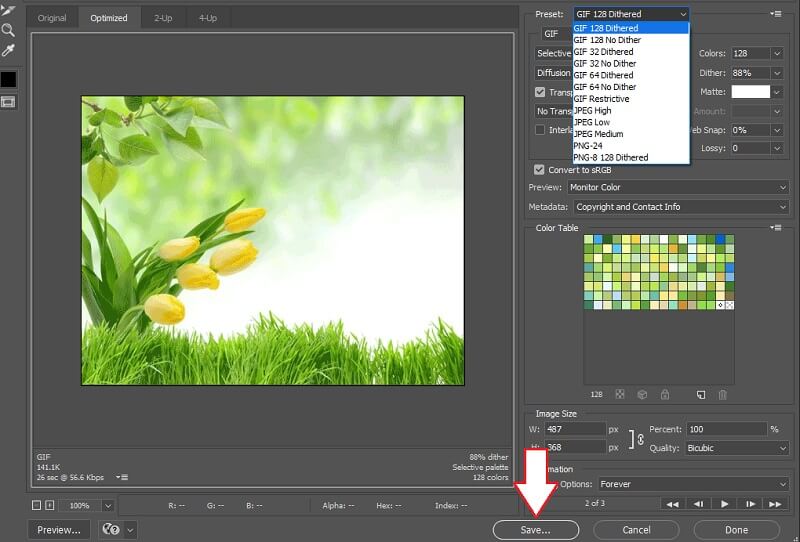
Część 4. Często zadawane pytania dotyczące tworzenia GIF-ów z obrazów
Czy mogę zrobić GIF z dowolnego zdjęcia?
Tak i nie. Może się to różnić w zależności od używanego kreatora GIF-ów. Jeśli obsługuje wszystkie formaty obrazów, najprawdopodobniej będziesz w stanie wygenerować GIF z dowolnego zdjęcia. Powiedz formaty obrazów HEIC. Jeśli kreator GIF-ów nie obsługuje tego formatu obrazu, nie będzie można generować GIF-ów z tych obrazów.
Czy GIF może zawierać efekty dźwiękowe?
Niestety, GIF-y to formaty obrazów, które nie mogą zawierać efektów dźwiękowych. W przeciwieństwie do filmów, które mogą zawierać zarówno wideo, jak i audio.
Jak tworzyć GIF-y z wideo?
Istnieje wiele programów, z których możesz korzystać. Jedna aplikacja komputerowa, z której możesz korzystać, została już wspomniana powyżej. Narzędzie nazywa się Vidmore Video Convert, którego można używać do konwertowania filmów na pliki GIF, oprócz możliwości tworzenia plików GIF z obrazów w systemie Windows lub Mac.
Wniosek
Tworzenie GIF-ów z obrazów nie jest tak skomplikowane, jak się wydaje. Wszystko, czego potrzebujesz, to odpowiednie narzędzie, aby wykonać tę pracę. Rzeczywiście, rozwiązania online są dość wygodne. Jeśli jednak szukasz kompleksowego narzędzia z kompletnym zestawem funkcji do zrobić GIF z obrazów, bardziej warto korzystać z komputera stacjonarnego.


